6 způsobů, jak to opravit, když se vaše Apple Watch nedají spárovat
iPhone používá ke komunikaci s Apple Watch připojení Bluetooth a Wi-Fi a problém s kterýmkoli z nich může způsobit odpojení vašeho nositelného zařízení. Pokud se vaše Apple Watch nepřipojují k vašemu iPhone, existuje několik jednoduchých kroků pro odstraňování problémů, které vyřeší většinu problémů a vaše Apple Watch spárují během okamžiku.
Apple Watch vyžadují alespoň model iPhone 6/6 Plus nebo novější. The Apple Watch nefungují s iPadem nebo zařízení se systémem Android.
Zkontrolujte připojení Apple Watch
První věc, kterou bychom měli udělat, je ujistit se, že jsou Apple Watch odpojeny od iPhonu. Je možné, že máte problém s hodinkami Apple Watch, které napodobují, že nejsou spárovány s iPhonem.
Stav připojení hodinek můžete zkontrolovat přejetím prstem nahoru po displeji Apple Watch na obrazovce ciferníku. Tím se zobrazí ovládací centrum Apple Watch, které kromě toho, že má spoustu skvělých zkratek, zobrazuje stav připojení hodinek v levém horním rohu.
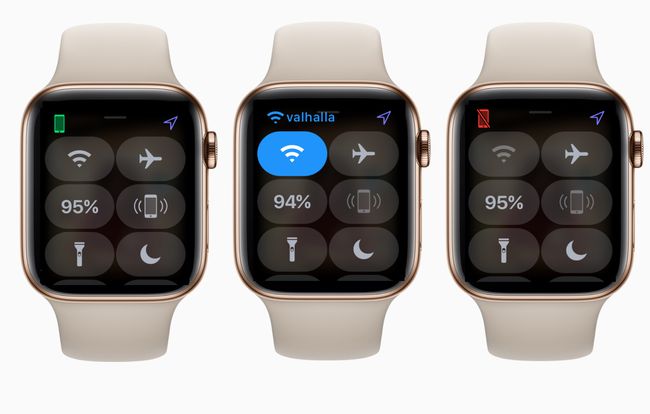
- A zelená ikona, která vypadá jako iPhoneznamená, že vaše Apple Watch jsou připojeny k vašemu iPhone. Pokud máte problémy, není to proto, že by se Apple Watch nespárovaly s telefonem.
- A modrý symbol Wi-Fi znamená, že Apple Watch jsou připojeny k síti Wi-Fi. Tento symbol Wi-Fi je stejný jako první tlačítko na ovládacím panelu, které by mělo být zvýrazněno modře. Klepnutím na toto tlačítko můžete vypnout Wi-Fi na Apple Watch, což přinutí Apple Watch, aby se pokusily spárovat s vaším iPhonem. Ujistěte se, že je váš iPhone poblíž. Pokud se Watch nespárují, pokračujte zbývajícími kroky pro odstraňování problémů.
- A červená ikona, která vypadá jako iPhone znamená, že Apple Watch jsou odpojeny od iPhonu. Měli byste se ujistit, že máte iPhone u sebe nebo poblíž. Pokud se dostanete dostatečně daleko, iPhone může mít problémy s připojením k Apple Watch.
Ujistěte se, že nastavení nebrání spárování vašich Apple Watch
Není to vždy softwarová závada nebo selhání hardwaru, které způsobí, že se vaše Apple Watch zruší spárování s vaším iPhonem. Apple Watch, které se nepřipojují k iPhonu, může být způsobeno něčím tak jednoduchým, jako je nastavení na hodinkách nebo v telefonu, proto se podíváme na několik z nich, které mohou způsobit problémy.
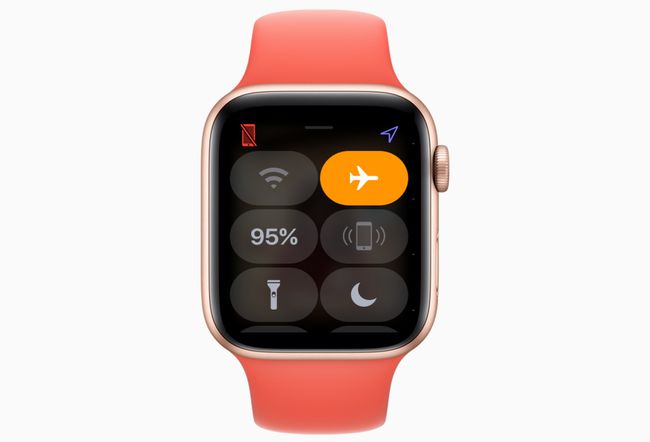
- Režim Letadlo na Apple Watch — Režim Letadlo vypne veškerou komunikaci, včetně možnosti spárování Apple Watch s iPhonem. Otevřete ovládací panel Apple Watch posunutím nahoru na obrazovce ciferníku. Pokud je zapnutý režim Letadlo, tlačítko Letadlo v horní části ovládacího panelu bude zvýrazněno oranžově. Jednoduchým klepnutím na něj vypnete režim Letadlo. Vaše Apple Watch by se měly připojit krátce po jejich vypnutí.
- Režim Letadlo na iPhone — Funguje to stejně jako na hodinkách; brání veškeré komunikaci. K ovládacímu panelu na iPhonu se dostanete přejetím prstem nahoru od samé spodní části displeje iPhonu, kde se rámeček stýká s okrajem obrazovky. Tlačítko režimu Letadlo je v pravém horním rohu obrazovky a stejně jako u hodinek bude v případě aktivace zvýrazněno oranžově.
- Bluetooth na iPhonu — Bluetooth je nezbytný pro spárování iPhonu a Apple Watch. Nastavení Bluetooth můžete také zkontrolovat prostřednictvím ovládacího panelu iPhone. Bluetooth je ve stejném čtverci jako režim Letadlo v pravém dolním rohu čtverce (v Ovládacím centru vašeho iPhone). Pokud je vypnuto, tlačítko Bluetooth bude zvýrazněno bíle. Klepnutím jej znovu zapněte a vaše Apple Watch by se měly během několika okamžiků spárovat.
Restartujte svůj iPhone, pokud se vaše Apple Watch nespárují
Nyní, když jsme zkontrolovali některá základní nastavení, vrátíme se k nejstaršímu kroku odstraňování problémů v knize: restartování zařízení. Pokud se vaše Apple Watch nespárují, může být problém na straně rovnice pro iPhone. Rychlý restart vám může pomoci rychle se vrátit do provozu.
Podržte tlačítko Spánek/Probuzení na iPhonu, dokud se nezobrazí posunutím vypněte se objeví tlačítko. (Případně můžete spustit aplikaci Nastavení, vyberte Všeobecné a poté vyberte Vypnout ze spodní části obecného nastavení).
-
Po posunutí tlačítka doprava se iPhone vypne.
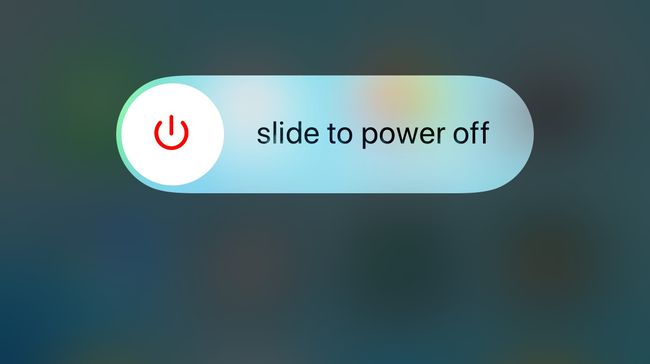
Jakmile se na několik sekund vypne, podržte tlačítko Spánek/Probuzení, dokud se na obrazovce neobjeví logo Apple.
Když se váš iPhone dokončí spouštění, zkontrolujte připojení Apple Watch.
Restartujte své Apple Watch, pokud se stále nedaří spárovat
I když tyto dva kroky můžete provést v libovolném pořadí, obecně je lepší restartovat iPhone a poté restartovat Apple Watch. To pomáhá zajistit, že při spuštění hodinek na iPhonu nebudou žádné přetrvávající problémy.
Nejprve podržte tlačítko na Apple Watch těsně pod korunkou.
-
Po zobrazení výzvy posuňte Vypnout tlačítko vpravo.

Společnost Apple, Inc. Poté, co displej na několik sekund ztmavne, kliknutím na digitální korunku Apple Watch znovu zapněte. Na obrazovce by se mělo okamžitě objevit logo Apple. Pokud ne, počkejte několik sekund a znovu klikněte na tlačítko.
Restartování zařízení by mělo vyřešit většinu problémů, když se vaše Apple Watch nespárují. Pokud máte stále problémy, je čas ponořit se do hlubších kroků pro odstraňování problémů.
Zkontrolujte aktualizace operačního systému vašeho iPhone
Je dobré se ujistit, že používáte nejaktuálnější verzi operačního systému vašeho iPhone, zejména před kroky k řešení problémů, které vyžadují odstranění informací ze zařízení.
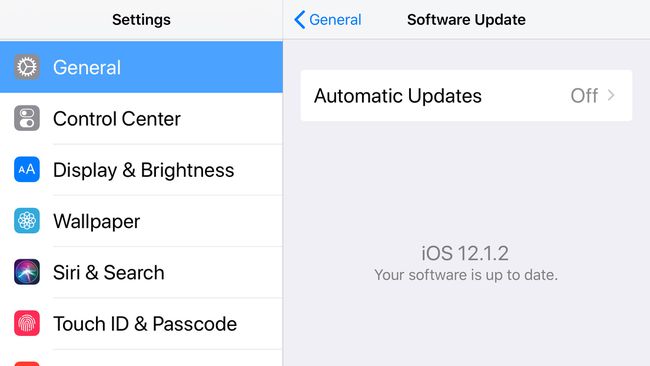
Verzi systému iOS můžete zkontrolovat spuštěním aplikace nastavení pro iPhone a výběrem Všeobecné a klepání Aktualizace softwaru. Budete k tomu vyzváni Stáhnout a nainstalovat pokud je k dispozici novější verze systému iOS.
Bohužel nemůžete zkontrolovat verzi WatchOS, když Apple Watch nejsou spárovány s iPhonem.
Vymažte nastavení sítě iPhone
iPhone ukládá informace o všech připojovacích sítích, aby bylo opětovné připojení plynulejší. Je také možné, že se tato data poškodí, což může zabránit připojení iPhonu k Apple Watch. Resetování těchto informací znamená, že se možná budete muset znovu přihlásit ke své domácí síti Wi-Fi, takže buďte připraveni a ujistěte se, že máte heslo po ruce.
Spusťte iPhone Nastavení aplikace.
Vybrat Všeobecné.
Přejděte dolů a vyberte si Resetovat z obecného nastavení.
Klepněte Obnovit nastavení sítě. Pro ověření vašeho požadavku můžete být požádáni o zadání přístupového kódu.
Moje Apple Watch se nespárují: Co bude dál?
Stále se nepřipojujete? Tímto posledním krokem je resetování Apple Watch, což způsobí ztrátu všech dat na Apple Watch, která nebyla zálohována. Proto si to necháváme na konec. Po zrušení párování a následném opětovném spárování Apple Watch a iPhone byste však měli být schopni obnovit většinu dat vašich Apple Watch z nejnovější zálohy.
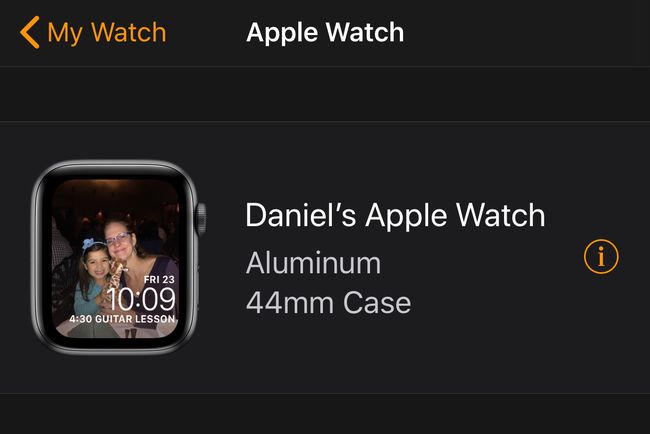
Proces zrušení párování vymaže všechna data na Apple Watch. Po dokončení nastavíte Apple Watch stejně, jako když jste je dostali z krabice. Tento krok by měl vyřešit většinu problémů.
Na Apple Watch:
Spusťte Nastavení aplikace.
Vybrat Všeobecné.
Klepněte Resetovat.
Vybrat Vymazat veškerý obsah a nastavení.
Na iPhonu:
Spusťte aplikaci Apple Watch.
Vyber Moje hodinky ve spodní části obrazovky.
Vyberte své hodinky v horní části displeje.
Klepněte na Informace tlačítko vedle hodinek. Je to tlačítko s malým "i“ a kruh kolem něj.
Vybrat Zrušte spárování Apple Watch a poté znovu klepněte pro potvrzení.
Pokud máte i po provedení těchto kroků problémy se spárováním Apple Watch s iPhonem, je čas kontaktovat podporu Apple. Telefonní číslo podpory Apple je 800-692-7753. Můžete také domluvte si schůzku v Genius Baru v jakékoli maloobchodní prodejně společnosti Apple.
